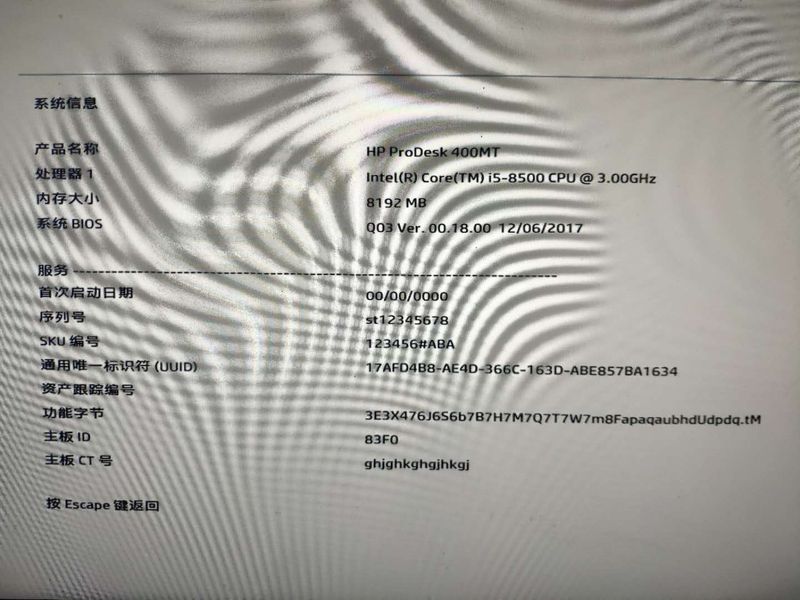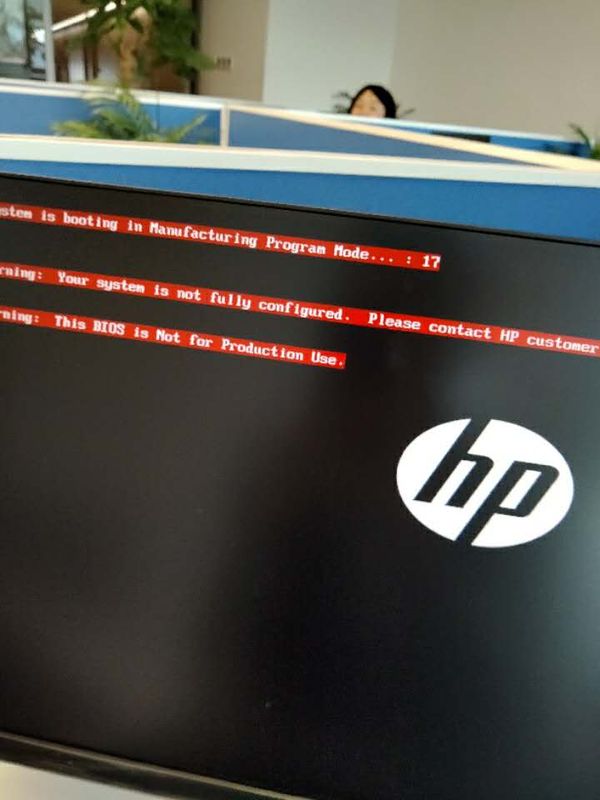- 将帖子标记为未读
- 将此主题添加到书签
- 订阅此主题
- 禁止
- 订阅此主题的 RSS 提要
- 高亮显示此贴
- 打印此贴
- 标记帖子
ProDesk 400MT 用一段时间后就蓝屏
发布时间 2020-10-21 14:03:51
这电脑用几天的时间就蓝屏,而且开机有HP LOGO的时候有两行红字:
your system is not fully configured. please contact HP customer
the bios is not for product use
蓝屏代码:BAD SYSTEM CONFIG INFO
换过很多次系统,MSDN原版啥都换过问题还是一样。
- 将帖子标记为未读
- 将此主题添加到书签
- 订阅此主题
- 禁止
- 订阅此主题的 RSS 提要
- 高亮显示此贴
- 打印此贴
- 标记帖子
ProDesk 400MT 用一段时间后就蓝屏
发布时间 2020-10-22 13:44:57
1.通过下面链接下载【恢复软件】,然后【双击】运行
http://ftp.hp.com/pub/softpaq/sp102001-102500/sp102369.exe
2. 插入【空白 U 盘( 最低 16 GB)】,点击【下一步】
注意: 在此期间,USB 设备上的所有信息将被永久删除。 在该流程完成后,USB 设备将仅包含恢复软件。
3. 如有必要,请输入代理信息。如果您通过安全网络下载恢复软件,则下载恢复工具将自动检测并填入代理信息。 点击“下一步。如果不需要 设置请跳 至下一步。
4. 如果是支持的型号,可以自动识别电脑信息。点击 【下一步】
如果您未在 需要恢复的电脑上下载恢复介质, 请勾选 【我要输入 HP 系统的序列号】 ,手动输入受影响系统的信息
注意: 预装 Windows 10 中文家庭版系统需 要选择 : 【 country specific 】版本(如下图)
5. 使用下拉菜单选择 【恢复选项】 、 【地区】 及 【下载服务器】, 点击 【下一步】
恢复选项: 可以 选择仅系统 ,仅驱动,系统+驱动。
地区 :选择PRC 1,包含英语、繁中、简中六种语言。
下载服务器 : 选择 Asia 亚洲服务器。
6. 从【下拉菜单】中选择 U 盘,点击【下一步】
7. 仔细阅读确认消息(说明 U 盘上的所有信息都将在该过程中删除),然后点击 【确定】
8. 完成下载后,点击【确定】
9. 要完成下载并关闭该程序,请点击【完成】
恢复下载完成, 将U盘连接好电脑。开机不停点击【F9】按键调出启动菜单,选择U盘引导,进入恢复页面,然后按照提示操作完成恢复系统的操作。
我是HP员工。
如果我的回复对您有帮助, 请点击
 ,可以帮到其他遇到同样问题的用户。
,可以帮到其他遇到同样问题的用户。惠普微信服务平台
https://www8.hp.com/cn/zh/contact-hp/webchat-support.html?src=csptwechat
惠自助→我的会员中心添加使用的产品→获取支持
欢迎您使用HP Support Assistant(惠普管家)软件,可以快速了解机器的保修信息、更新驱动、硬件检测等。
详细使用说明,您可以点击此链接查看哦~:https://cs-china.ext.hp.com/css-wechat-support-